JPG to Wordは、画像を編集可能なWord文書に変換することを指します。つまり、画像をWord文書に変換しても、レイアウトや形式は変更されませんが、画像内のイラストを自由に削除して内容を変更することができます。ソースファイルはJPG形式ではなく、Word.doc形式になっています。
しかし今、私たちは複数の方法でビジョンを完成させることができます。 OCRを使用して、ファイル変換を通じてテクノロジーを他のプログラムに変換および統合し、迅速で簡単な操作という目標を達成できます。幸いなことに、私たちはいくつかのツールを見つけ、それらがあなたに大いに役立つことを願っています。
あなたは興味があるかもしれません
方法1- EasePDFJPGをPDFにオンラインで変換する
PDF ConverterへのEasePDFオンラインJPGはあなたを助けるかもしれません。最適な機能が一度に見つからない場合は、気楽に行ってください。まず、JPGファイルをPDFファイルに変換する最も強力なオンラインPDF ConverterであるEasePDFにアクセスしてから、PDFファイルをWordファイルに変換することができます。これは少し複雑に思えますが、実際には最も簡単な方法です。
ステップEasePDF、最初にJPGをPDFに入力します。
ステップ2.JPG画像をアップロードします。 JPG画像をアップロードするには、[ファイルを追加]をクリックするか、すべてのJPG画像をテーブルにドラッグアンドドロップします。さらに、 GoogleドライブまたはDropboxから、URLリンクを貼り付けることでJPG画像をアップロードできます。一度に複数のJPG画像をアップロードできます。

ステップ3.その後、ツールは自動的に変換を開始します。完了したら、[ダウンロード]をクリックしてPDFファイルを保存します。
ステップ4.上のツールバーの[ PDF Converter]> [ PDFからWord ]をクリックします。ダウンロードしたPDFファイルをアップロードします。次に、この強力なコンバーターは、PDFファイルをWord文書に変更し、数秒で完了します。
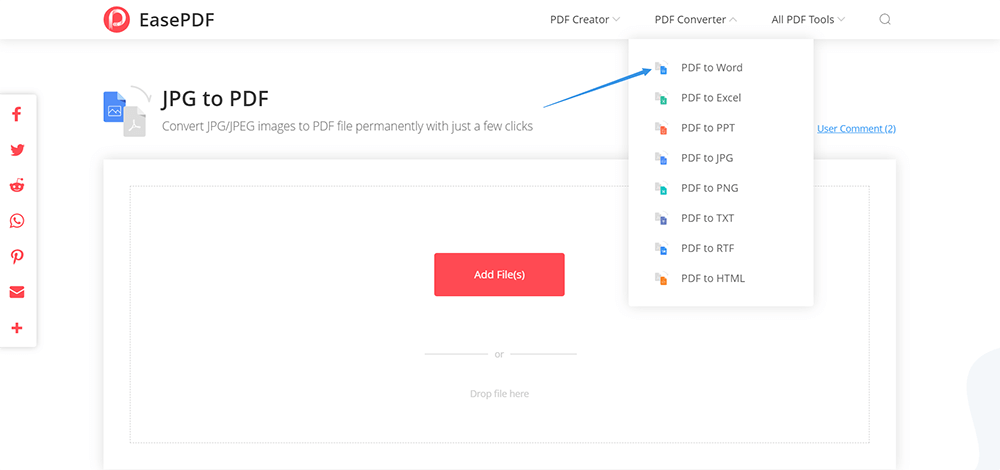
チップ
「PDFファイルは編集が簡単ではなく、出力品質を保証することもできます。直接Word文書に変換するよりも、PDFファイルに変換してJPG画像の出力品質を最大化することをお勧めします。」
方法2- ZamzarJPGをWordに変換する
JPGを変換するより速い方法を探しているなら、オンラインで無料のファイル変換ツールであるZamzarの使用を検討することができます。プラグインをインストールせずに、JPGをオンラインでWordに直接変換できます。 JPGをWord文書に簡単に変換できるだけでなく、3fr、raf、tgaなどのまれな画像形式もサポートします。必要なファイル形式を取得するには、数回クリックするだけです。
ステップZamzarからDOCオンラインファイルコンバーターを起動します。これは、このコンバーターの詳細を学ぶためのページにあるヒントです。変換する前に読むことができます。
ステップ2.JPG画像のアップロードを開始します。 [ファイルの追加]をクリックして画像を選択するか、画像をページにドラッグアンドドロップします。ファイルのUrkリンクを貼り付けてアップロードすることもできます。

ステップ3.変換するフォーマットを選択します。選択しない場合、コンバーターはデフォルトでDOC形式になります。最後に、[今すぐ変換]をクリックします。
方法3- PDFelementを使用してJPGをWordとして保存する
PDFelement Proの利点は、効率的なOCRテクノロジーを介してJPGをWordに変換できることです。 PDFelementを使用すると、JPG画像をWord文書に変換する2つの方法があります。最初のオプションは、方法1で説明したようにJPG-PDF-WORDの順序で変換することであり、2番目のオプションはOCRテクノロジーを介して変換することです。ここでは、 PDFelementを試してみることをお勧めします。
ステップ1.まず、 PDFelementをダウンロードしてインストールする必要があります。それを実行し、JPG画像のアップロードを開始します。
ステップ2. [PDFの作成]をクリックして、選択したJPG画像を読み込みます。次に、メニューバーに移動し、[ OCRの変換]をクリックしてOCRを実行し、画像コンテンツの言語を選択します。
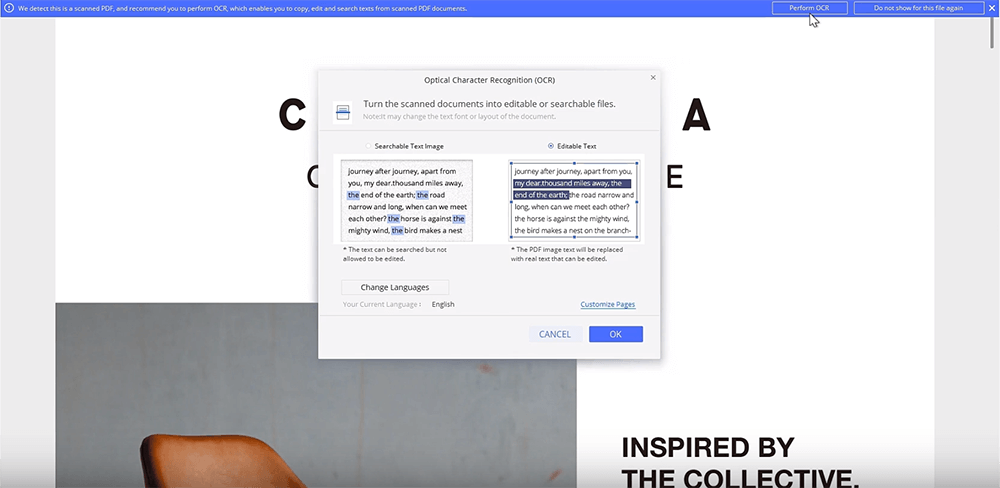
手順3. [変換] > [Wordに変換]をクリックして、JPG画像のコンテンツをWordに変換します。ポップアウトウィンドウが表示されたら、[設定] > [スキャンしたPDFのみ]をクリックして変換を開始します。
ステップ4.最後に、Word文書を保存し、名前を変更して場所を選択します。
チップ
「 PDFelementは有料プログラムですが、Webサイトにアクセスして無料トライアルに申し込むと、購入する価値があるかどうかにかかわらず、そのサービスを体験できます。
2. OCRテクノロジーは思ったほど完璧ではないため、 PDFelementを使用してJPGをWordに変換する場合は、Word文書にいくつかの調整を加える必要があるかもしれません。」
方法4-写真を使用してWindowsでWord文書をすばやく取得する
Windows 10の写真アプリは、PC、携帯電話、その他のデバイスから写真を収集し、探しているものを簡単に見つけることができる1つの場所にそれらをまとめるアプリです。これは、Windows 10で構成された画像を閲覧するためのソフトウェアです。他のソフトウェアをインストールしなくても、JPGをWordファイルにすばやく変換することもできます。
手順1.Word文書に変換するJPEG画像を開きます。 JPG画像を右クリックし、写真から開くことを選択します。
手順2.右上隅にある[印刷]アイコンをクリックします。次に、新しいウィンドウがポップアップ表示されます。画像を印刷するつもりはないので、心配しないでください。これはフォーマットを変更する方法です。
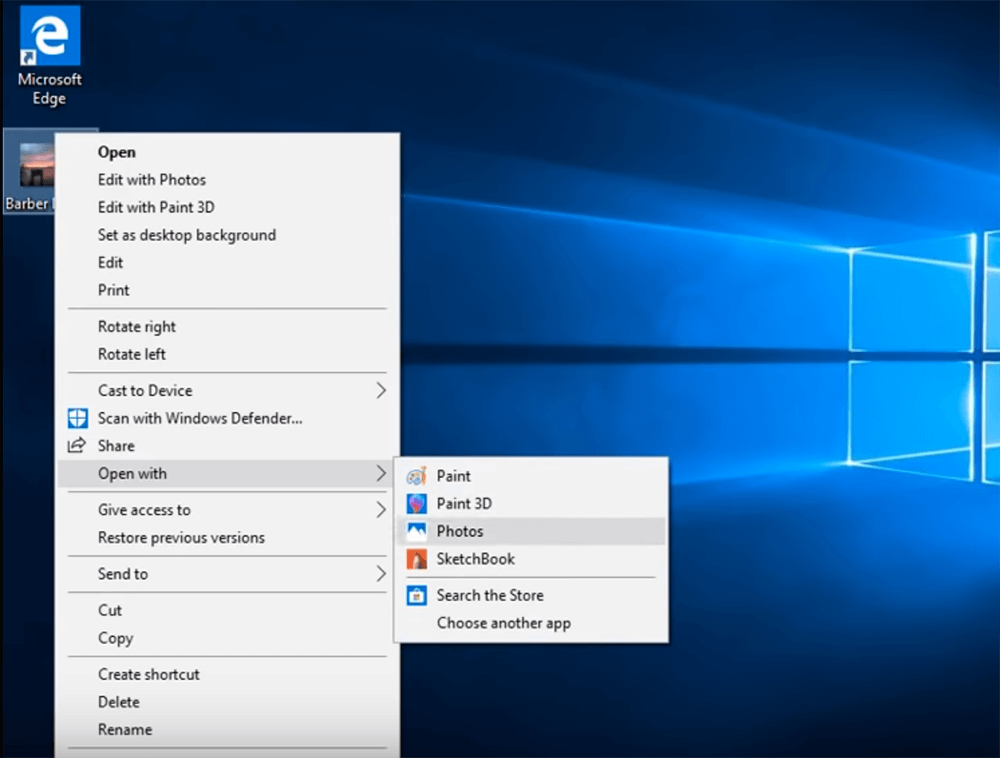
手順3.プリンタから[MicrosoftPrint to PDF]を選択し、[印刷]をクリックします。
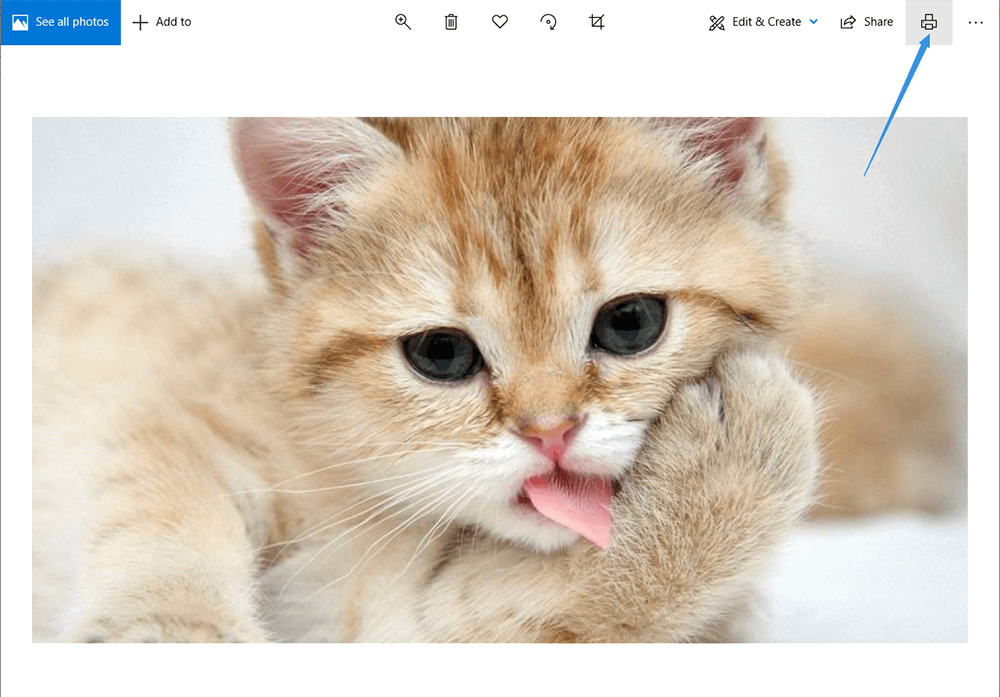
ステップ4.ファイルの場所を選択し、ファイルの名前を変更します。次に、[ファイル名]の下にある[ファイルの種類]でPDFドキュメント(* .pdf)を選択することを忘れないでください。次に、[保存]をクリックします。
ステップ5.PDFファイルの場所に移動します。ファイルを右クリックして、[ MicrosoftWordで開く]を選択します。次に、ファイルがMicrosoftWordで開かれます。
手順6.プロンプトが表示されたら、 [OK]をクリックします。これで、WordはPDFファイルをWord文書に変換して表示し始めます。このプロセスには数分かかる場合があります。
ステップ7.変換されたWord文書を表示して確認します。何も問題がない場合は、[ファイル]> [保存]をクリックします。
方法5-Previewを使用してMacでJPG / JPEGをWordに変換する
Previewは、ユーザーがファイルを簡単に編集できるように、Macが事前に特別にインストールするソフトウェアです。 JPG画像をWord文書に変換することもできることをご存知ですか?それをステップバイステップで行う方法を見てみましょう。
ステップ1.JPG / JPEGファイルを選択し、それをクリックして選択します。次に、[ファイル]> [Previewで開く]をクリックします。
ステップ2.Previewで、[ファイル]> [ PDFとしてエクスポート]をクリックします。 PDFファイルに名前を付け、その場所を選択します。

手順3.新しいPDFファイルを選択し、 [ファイル] > [MicrosoftWordで開く]に移動します。または、最初にWordを開いてから、PDFファイルをロードすることもできます。
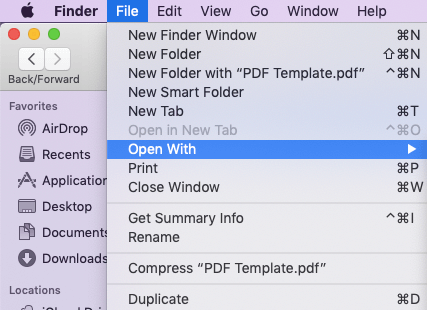
ステップ4.最後に、プロンプトが表示されたら[OK]をクリックします。次に、MicrosoftWordはPDFファイルをWord文書としてロードし始めます。
ステップ5.終了したら、Word文書を確認して保存します。
よくある質問-さらなる学習
ソフトウェアなしでJPGをWordに変換するにはどうすればよいですか?
あなたは私たちのコンピュータにインストールされている組み込みツールを介してJPGをWordファイルに変換することができます。具体的な手順については、上記の方法4と方法5を参照してください。
JPGをテキストに無料で変換するにはどうすればよいですか?
画像内のテキストを抽出するにはOCRテクノロジーが必要です。チュートリアル「OCRソフトウェアで画像をテキストに変換する方法」に進むと、JPGをテキストに変換するためのOCRソフトウェアが提供されます。
結論
JPG画像をWord文書に変換する5つの方法を提供します。 2つのオンラインコンバーター( EasePDFとZamzar)、3つのオフラインツール( PDFelement、 Mac Preview、ウィンドウフォト)があり、画像をWordに簡単に変換できます。それらのいずれかを選択して変換を完了することができます
この記事は役に立ちましたか? ご意見ありがとうございます!
はい または 番号































